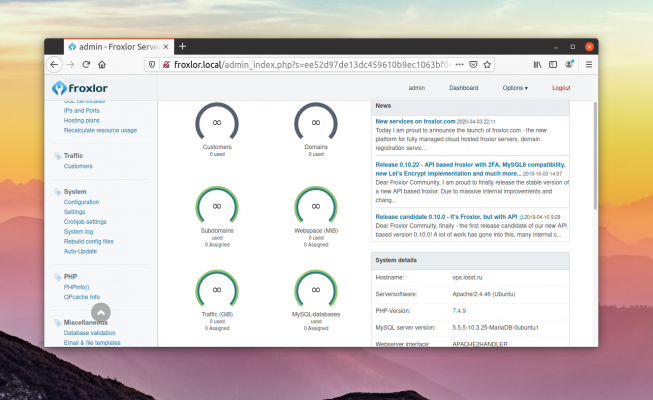O Froxlor é um painel de controlo de alojamento gratuito para Linux que lhe permite gerir vários sítios Web num único servidor. Possui uma interface simples e direta que facilita a configuração e a gestão do seu alojamento.
O Froxlor permite configurar servidores virtuais, caixas de correio, bases de dados e domínios, bem como gerir o espaço em disco e os limites de tráfego. Também permite configurar cópias de segurança e monitorização do servidor. O Froxlor é utilizado para soluções de alojamento web pessoais e profissionais.
Interface do Froxlor
A interface do Froxlor é uma interface Web simples e intuitiva, concebida para gerir a sua conta de alojamento. O menu principal está localizado no lado esquerdo do ecrã e estão disponíveis as seguintes opções:
- Home - esta é a página de boas-vindas que apresenta informações gerais sobre a sua conta, tais como a utilização do espaço em disco, o tráfego e o número de sites.
- Servidores virtuais - esta secção permite-lhe configurar servidores virtuais e adicionar novos domínios e subdomínios.
- Correio - aqui pode configurar e gerir novos endereços de correio eletrónico, bem como definir opções de redireccionamento de correio eletrónico e autoresponders.
- Bases de dados - esta secção permite-lhe configurar e gerir novas bases de dados.
- FTP - aqui pode criar e gerir novas contas FTP.
- DNS - a secção de gestão de DNS permite-lhe configurar registos DNS para os seus domínios e subdomínios.
- Cópia de segurança - esta secção permite-lhe criar e restaurar cópias de segurança dos seus sites e bases de dados.
- Monitorização - esta secção permite-lhe ver os registos do sistema e monitorizar o desempenho do seu servidor.
- Account Settings (Definições de conta) - aqui pode alterar a sua conta de administrador, a sua palavra-passe e outras definições de conta.
A interface do Froxlor é fácil de compreender e utilizar, mesmo para novos utilizadores. Também fornece documentação detalhada e ajuda disponível online.
Vantagens e desvantagens do painel de controlo
Prós do Froxlor:
- Gratuito. O Froxlor é um painel de controlo de alojamento gratuito e de código aberto, pelo que pode ser utilizado sem qualquer custo adicional.
- Facilidade de utilização. Possui uma interface simples e direta que facilita a configuração e a gestão do seu alojamento. Também fornece documentação detalhada e clara para que possa compreendê-la rapidamente.
- Escalabilidade. Permite-lhe criar vários servidores virtuais e geri-los a partir de uma única interface. Isto torna mais fácil escalar a sua conta de alojamento.
- Flexibilidade. Podem ser configuradas várias definições para máxima flexibilidade e personalização.
Contras do Froxlor:
- Funcionalidade limitada. O Froxlor não possui o vasto conjunto de funcionalidades que outros painéis de controlo podem ter, o que pode ser uma desvantagem para os utilizadores que necessitam de algumas funcionalidades adicionais.
- Dificuldade de instalação. Não existe uma interface gráfica de instalação, pelo que a instalação do servidor pode ser um pouco complicada para utilizadores sem formação.
- Opções limitadas de apoio técnico. O Froxlor não dispõe de uma equipa de apoio, o que pode ser um problema para os utilizadores que não conseguem resolver os problemas sozinhos.
Como ligar o SSL
Para ligar o SSL no Froxlor, siga as instruções abaixo:
- Certifique-se de que tem um certificado SSL instalado no seu servidor.
- Vá ao painel de controlo do Froxlor e selecione "Servidores" no menu da esquerda.
- Clique no nome do servidor onde pretende instalar um certificado SSL.
- Selecione o separador "SSL" e clique no botão "Instalar certificado SSL".
- Copie o conteúdo do seu certificado SSL para o campo apropriado na página de instalação do certificado SSL.
- Copie o conteúdo da sua chave SSL para o campo apropriado na página de instalação do certificado SSL.
- Copie o conteúdo da sua cadeia SSL para o campo apropriado na página de instalação do Certificado SSL.
- Clique no botão Instalar certificado SSL para aplicar as alterações.
O certificado SSL deverá então ser instalado com sucesso no seu servidor Froxlor. Se encontrar algum problema relacionado com o SSL, consulte a documentação do Froxlor ou contacte o apoio do seu fornecedor de alojamento.